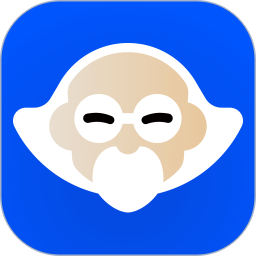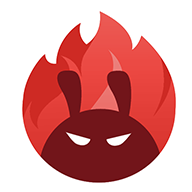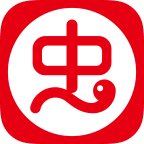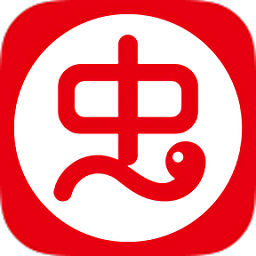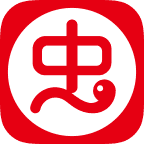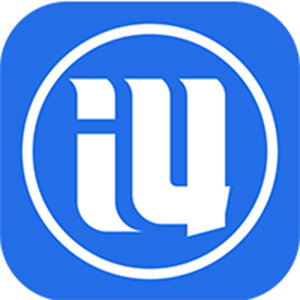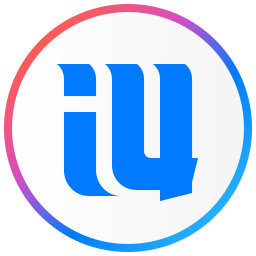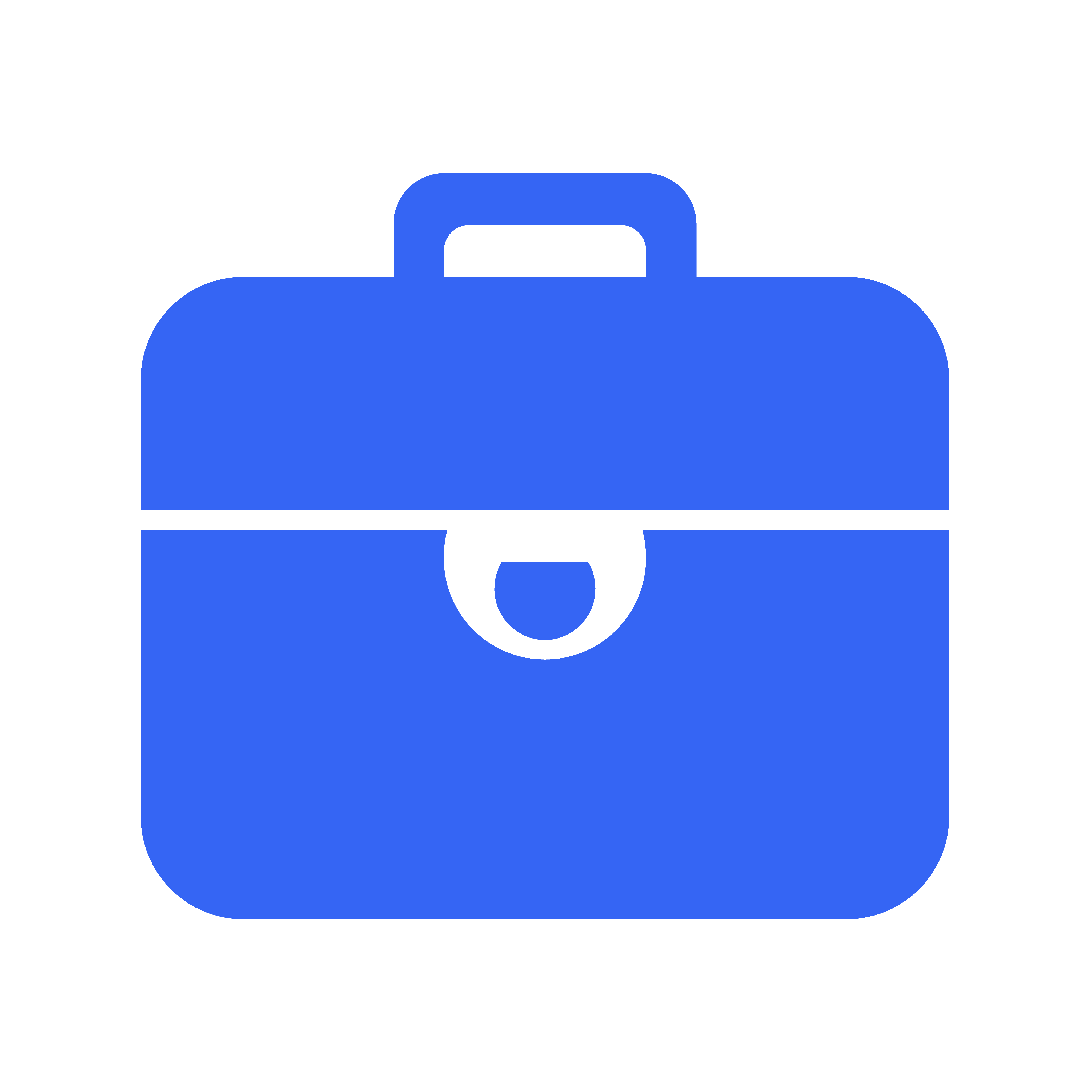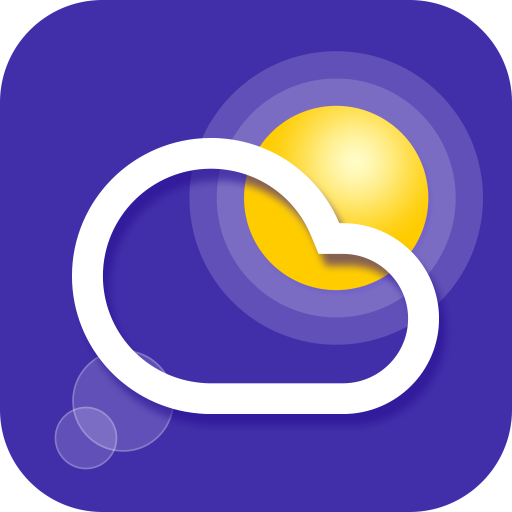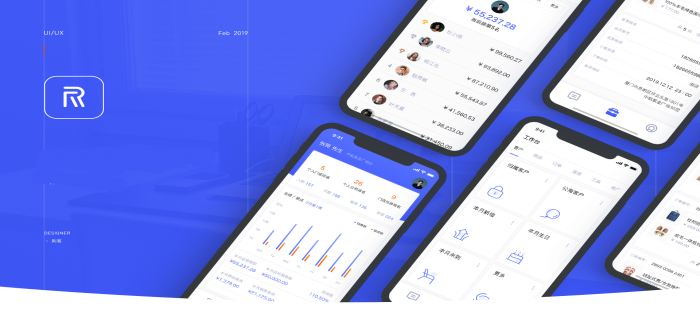分区助手绿色版是一款功能强大的磁盘分区管理工具。它提供了一系列的功能,用于帮助用户对硬盘进行分区、调整分区大小、合并和拆分分区、克隆分区、以及进行数据迁移和备份等操作,具有友好的用户界面和直观的操作,使得用户可以轻松地进行各种分区管理操作,无论是对家庭用户还是企业用户都非常有用。
分区助手绿色版使用安装
使用分区助手为你的磁盘安全分区
安全分区注意事项:
1.对于重要的数据,最好养成备份的习惯,可以使用免费软件:傲梅轻松备份,来备份它
2.当分区助手已经在开始移动数据时,请不要随意结束进程和强制关闭程序
3.在分区操作过程中请保持电脑电量充足,避免中途断电
4.在操作之前,建议对分区或磁盘做一个碎片整理和错误检查
分区步骤1:检查你的分区是否存在错误 (必选)
对于要操作的所有分区,例如要缩小D盘并扩大C盘,这时请先检查C盘与D盘是否存在文件系统错误。检查很简单,右击要检查的分区,在弹出的菜单中选择“高级操作” -> “检查错误” -> “使用chkdsk.exe程序检查分区中的错误” -> “确定”,如下图:
检查分区错误
检查分区中的错误
如果检查分区有存在错误,程序将自动提示你修复。你只需要按照提示进行操作即可以完成对分区的检查与修复。
分区步骤2:单次操作并提交 (可选)
分区助手允许一次进行多次分区操作,为了更安全地分区,最好的办法是:每做一次分区操作就点击“提交”提交它到物理硬盘,这样很快捷。
每一次分区操作都会被添加到一个“等待执行的操作”列表中,我们建议当“等待执行的操作”列表中有一个操作时就立即点击工具栏上的“提交”来提交这个操作。如下图:
提交单个操作
最好要避免“等待执行的操作”列表中有很多操作时才点击“提交”按钮。如下图的“等待执行的操作”中有四个操作。我们不建议一次执行太多的操作,最好是一次执行一个操作。
等待执行的操作列表
分区步骤3:不要异常终止与断电 (必选)
第一,在执行分区操作的过程中不要强制关闭程序。第二:如果是笔记本电脑,请确保电源线己连接正在充电。
以上的三个步骤中,步骤1和步骤3是必选的。步骤2为可选,你可以根据您的情况而定。
安全分区的其它建议 (可选):
建议1: 在Windows PE中进行分区。点击“启动光盘制作导向”创建一个可启动的光盘或U盘或直接在网上下载现成的包含分区助手的PE系统。然后使用这个可启动盘进行分区操作。如下:
Windows PE可启动光盘
建议2: 如果你有备份数据的习惯,我们也建议随时备份你的重要数据。

分区助手绿色版说明
【调整分区大小】
支持无损数据扩大分区、缩小分区,划分分区的容量给另一分区,合并、拆分分区等。
【磁盘分区工具】
支持快速分区,创建、删除、格式化分区,分区恢复,4KB对齐,数据擦除等。
【克隆与系统迁移】
支持硬盘克隆,分区克隆和轻松迁移您的系统到固态硬盘等。
【安装Win 8到U盘】
希望将Windows 8/8.1/10安装到移动硬盘或U盘吗?分区助手能帮您实现。
相关问题
分区助手怎么分区?
借助U盘启动盘工具,连接上电脑,重启电脑或者开启电脑,当显示器中出现品牌logo的时候按下对应的u盘启动快捷键,进入到启动项选择窗口后,选择u盘启动,系统进入到主菜单,然后选择运行Win8PE装机版,按下回车键执行,
进入PE系统,点击桌面左下角的“开始”按钮,然后打开“分区工具”,选择“分区助手”,
打开分区助手后,任意点击一个磁盘,然后在左边的分区操作中选择“合并分区”,
在合并分区窗口中,将需要合并的两个分区勾选,然后点击“确定”按钮,
点击确定后,会看到一个“等待执行的操作”,确定以上的操作无误后,点击“提交”按钮,如果对以上操作要进行更改,则点击“放弃”按钮,
点击提交按钮后,会弹出一个信息确认框,点击“执行”按钮,然后在弹出的提示框中点击“是”按钮,最后只需要等待其合并分区完毕即可。
分区助手怎么扩大c盘?
1、首先我们需要运行打开分区助手专业版,然后在界面中选择【扩展分区向导】。
2、选择你需要扩展的的分区,如下:我们选择“扩展系统分区”
3、选择完需要扩展的分区后进入到分区选择界面,你需要在下列选项中选择从哪个磁盘下提取即将被扩充的空间。
4、设置完被取空间的磁盘后进入到设置新磁盘分区大小界面,根据图中设置自己需要的空间大小并单击【下一步】
5、最后进入到分区扩展信息确认界面,我们确认后单击【执行】

分区助手版本对比
分区助手专业版:个人电脑(PC)或服务器,或专业用户推荐使用专业版
分区助手PE专版:集成分区助手到PE系统更方便
无论是笔记本、台式机还是服务器,都可以使用分区助手专业版或绿色版。
如果需要集成分区助手到你的PE系统中,请选择PE版。
分区助手绿色版点评
在使用进行分区操作时,建议用户在操作前备份重要的数据,以避免数据丢失或损坏的风险。
详细信息
- 文件大小:1.8MB
- 当前版本:V5.2

 5.0分
5.0分